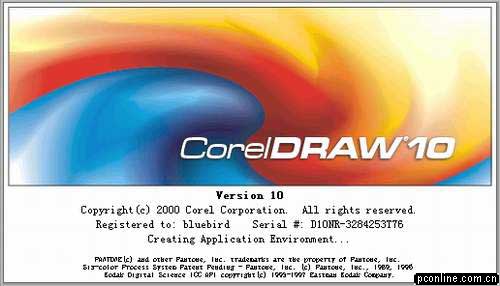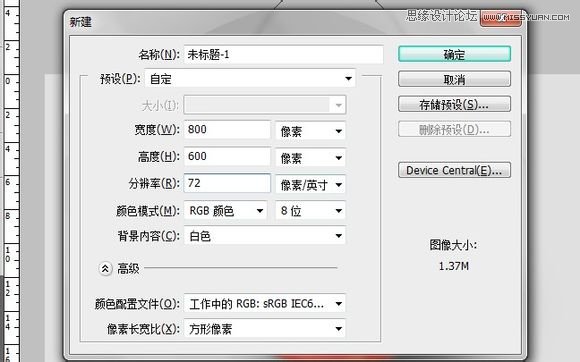萬盛學電腦網 >> 熱門軟件 >> 驅動人生6驅動卸載/備份功能使用教程
驅動人生6驅動卸載/備份功能使用教程
綠茶小編帶來了驅動人生6驅動卸載/備份功能使用教程,對於小白來說,卸載驅動是一個麻煩事,我們可以借助驅動人生6來智能卸載驅動哦~當然備份也是很重要的,下面就來看看具體的操作方法吧。
安裝驅動之前最怕現有驅動與將要安裝的驅動出現不兼容和無法更新安裝驅動的情況,特別主板、顯卡這類產品驅動的降級。一般情況下都是要卸載掉舊版驅動的,但是通過控制面板卸載舊版驅動有時候往往卸載不干淨,這讓很多用戶十分煩惱。
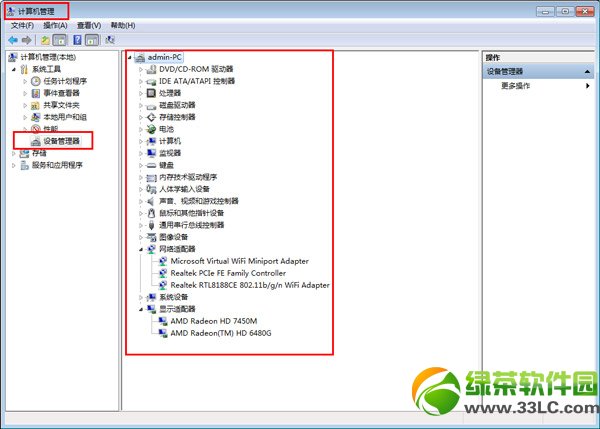
以往卸載驅動,我們會選擇設備管理器中卸載或者是控制面板中卸載,這樣容易發生卸載驅動錯誤,在win7系統中我們找不找得到驅動都是一個問題,更不用說是卸載了,卸載錯了又會增加一個問題。
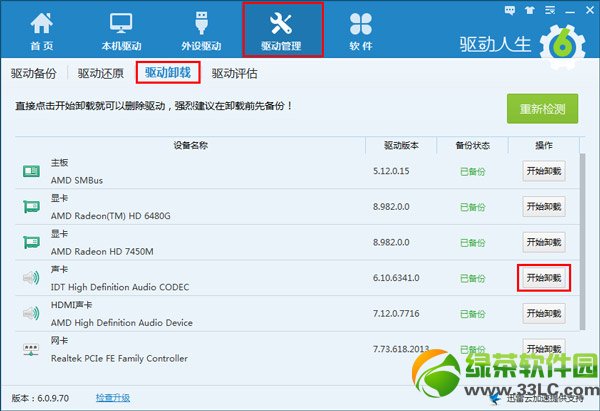
用驅動人生6卸載驅動就方便簡單的多了,進入到驅動管理界面,點擊驅動卸載,在界面的信息欄中直接選擇需要卸載的驅動進行卸載。在控制面板或者設備管理器中卸載步驟一般需要三步,但是驅動人生只需一步就可以清理干淨。
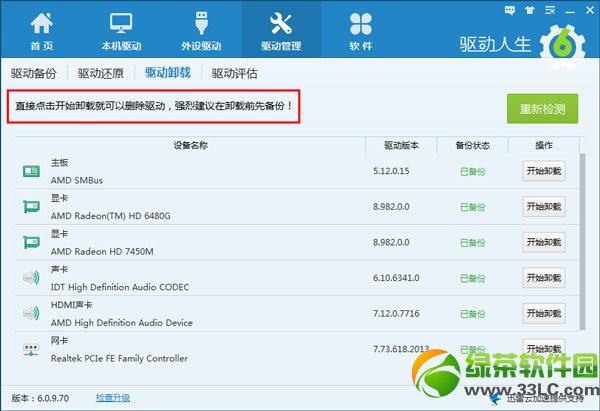
從驅動卸載的界面可看到:直接點擊開始卸載就可以刪除驅動,強烈建議在卸載前先備份!
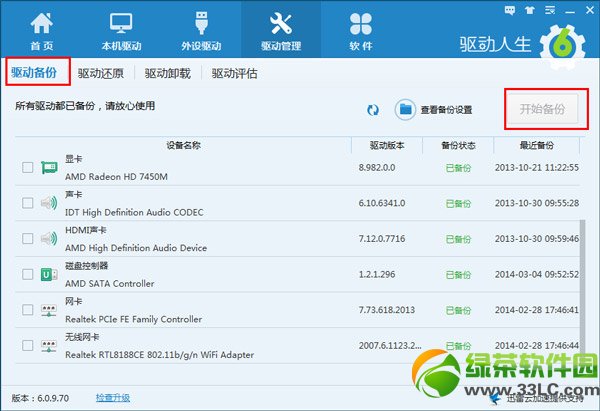
驅動備份是驅動人生除了驅動更新外,對驅動管理的另一個主導功能。在卸載驅動前或更新驅動安裝完成之後,驅動人生很人性化的提醒用戶,先備份好驅動。驅動人生為用戶選擇最佳的驅動備份目錄,驅動會默認備份到F盤DriversBackup,你可以通過驅動人生上的選擇備份目錄後面的按鈕備份目錄,也可以通過驅動人生的選項設置,設置你認為最佳的驅動備份目錄。
綠茶小編猜你還喜歡:
驅動人生6怎麼樣?驅動人生6測試版使用評測
驅動人生5wifi共享失敗原因分析及解決方法匯總
熱門軟件排行
軟件知識推薦
相關文章
copyright © 萬盛學電腦網 all rights reserved